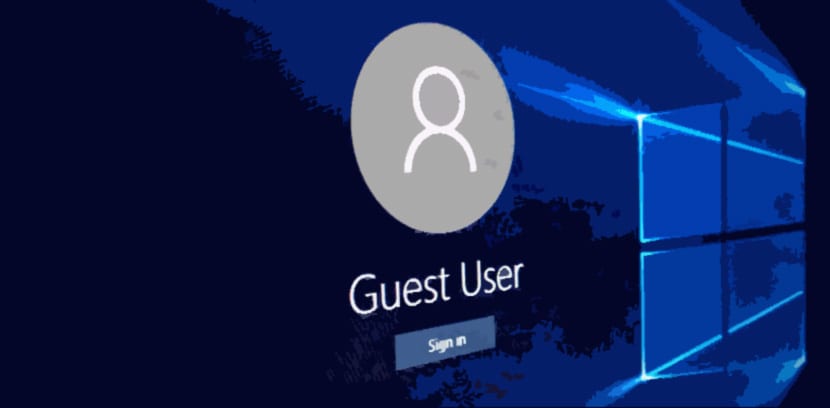
Windows 10 bietet standardmäßig eine interessante Option für gemeinsam genutzte Computer: den schnellen Benutzerwechsel. Diese Änderung hat ihre Vorteile, da es möglich ist, Benutzerkonten schneller auszutauschen, ohne offene Werke speichern zu müssen, aber sie hat auch Vor- oder Nachteile. Zu diesen Nachteilen gehört die Tatsache, dass man muss Lassen Sie alle Benutzer den Computer herunterfahren oder Sie benötigen einen leistungsstarken Computer, um alle Ressourcen und den Speicher zu verwalten, die jeder Benutzer benötigt.
In Windows 10 ist die neue Funktion standardmäßig aktiviert, aber auch ermöglicht das Deaktivieren dieser neuen FunktionUm ein Benutzerkonto zu eröffnen, müssen wir das aktuelle Konto schließen, Ressourcen sparen und die Geräte jederzeit ausschalten können. Dafür Wir müssen nur die Gruppenrichtlinien öffnen und diese neue Funktion deaktivieren.
Ein schneller Benutzerwechsel verbraucht mehr Computerressourcen und Speicher
Obwohl es sehr schwierig erscheinen mag, ist die Wahrheit, dass der Prozess einfach ist. Dazu müssen wir drücken «Windows-Taste + R.«, Wir schreiben den folgenden Text« gpedit.msc »und klicken auf die Schaltfläche« OK », um das Fenster Gruppenrichtlinien zu öffnen. In der Liste der Richtlinien suchen wir nach folgendem Pfad:
Configuration > Administrative Templates > System > Logon
Auf dieser Route wird es angezeigt Eine Liste der Richtlinien, die geladen werden, wenn wir uns bei Windows 10 anmelden. Wir müssen nach der Richtlinie suchen «Einstiegspunkte für die schnelle Benutzerumschaltung ausblenden«, Was deaktiviert oder« deaktiviert »wird. Um den schnellen Benutzerwechsel zu entfernen, müssen wir nur diese Anweisung aktivieren, die von deaktiviert zu Aktiviert wechselt.
Jetzt speichern wir alles und Wir starten den Computer neu, damit die neuen Änderungen wirksam werden. Von nun an müssen die Jobs und geöffneten Fenster jeder Sitzung geschlossen werden, um den Benutzer zu wechseln oder einfach den Computer auszuschalten.